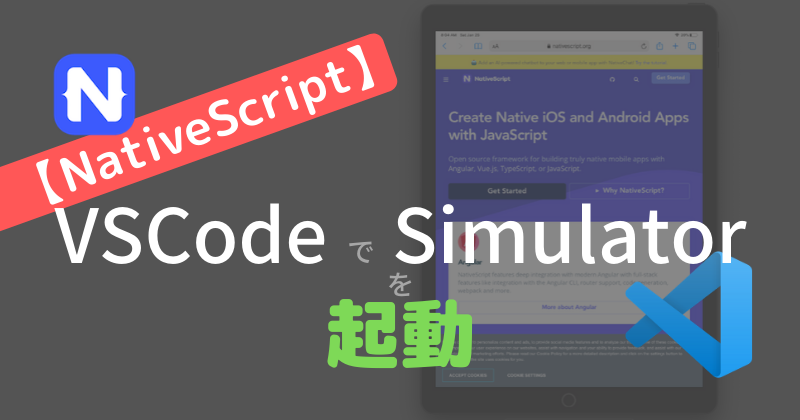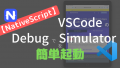前回の投稿でローカル環境にNativeScriptの環境を構築しました。
作成したプログラムを実行する為には、自前のiPhoneの専用アプリを起動して
QRコードを読み取らせる必要がありました。
完璧なコードを組んだ上でアプリを実行するならこのやり方でも良いでしょうが
Try and Errorでアプリを実装していくには面倒ですよね?
NativeScriptのPreviewは一度起動しておけば、基本的にコードをSaveした際に自動で最新の状態に更新してくれます。とは言え、iPhoneを常時使うのはやっぱり面倒。
というわけで、Mac上でSimulatorを起動するところまでの手順をご紹介します。
コマンド
以下のコマンドを実行してみましょう
tnsのdebugコマンドです。
–debug-brkオプションを付ける事で、コードの最初の行で止まるようになります。
–emulatorオプションでSimulatorが起動します。
$ tns debug iOS —debug-brk —emulator
実行してみたところ、何やら足りないと言われました。。。
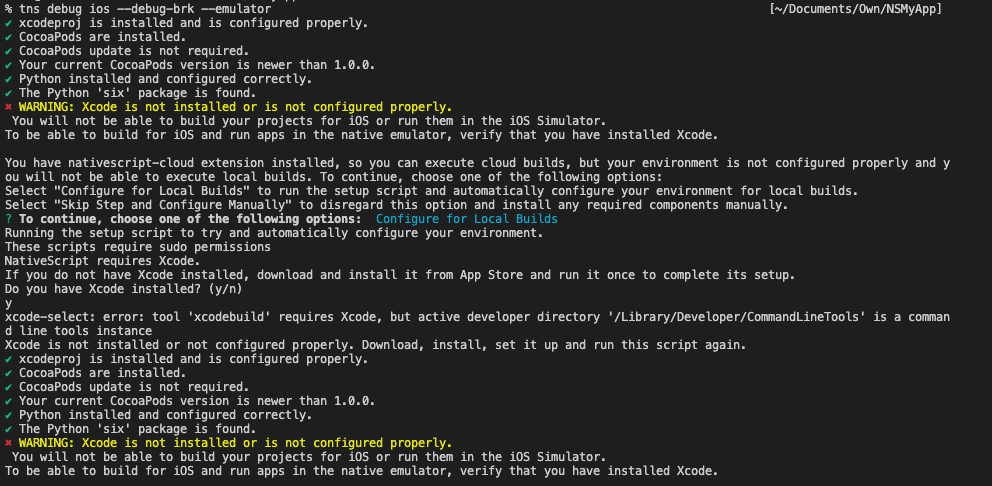
ってところがミソです
Xcodeはあるけど、xcodebuildが使えないようですね。ググります。
GitHubにいい感じのコメントが!
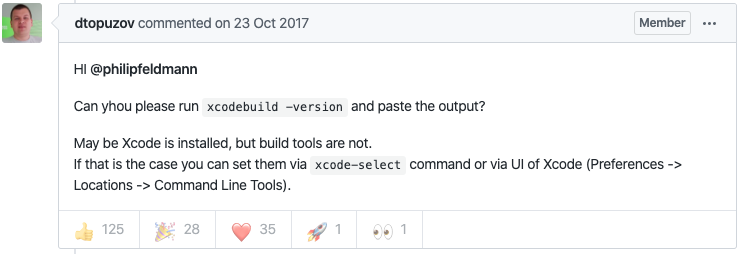
設定画面(Preference)→Locations→Command Line Toolsでxcodeを選択してちょ
Xcodeの設定
Xcodeが起動したら、Preference -> Locations -> Command Line Toolsの手順で設定しましょう

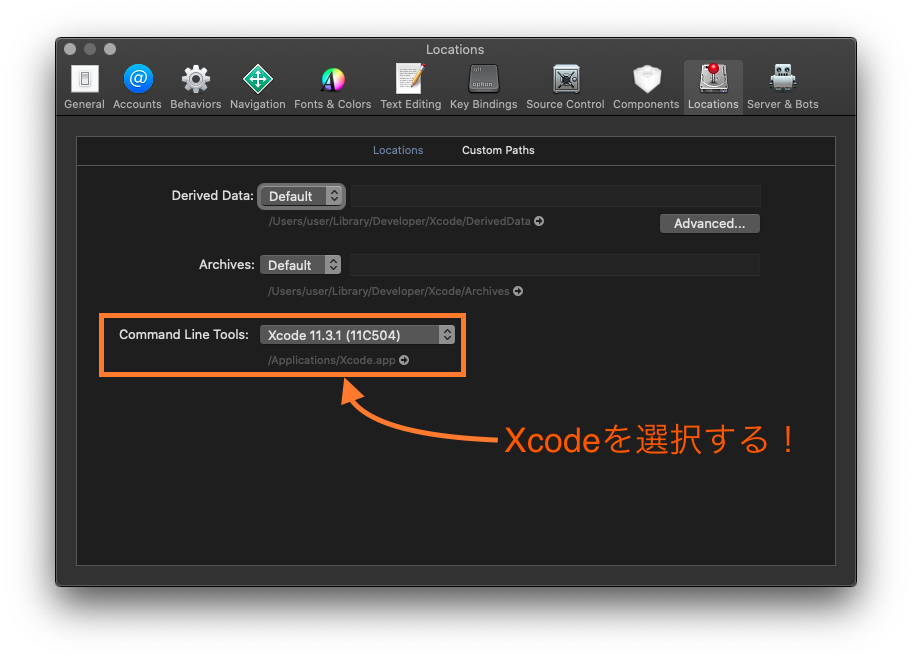
プルダウンをクリックしてXcodeを選択する
Command Line Tools が空っぽだったので、Xcodeを選択すればOK
再度 tns コマンドを実行するとsimulatorが起動!なぜかipad!笑
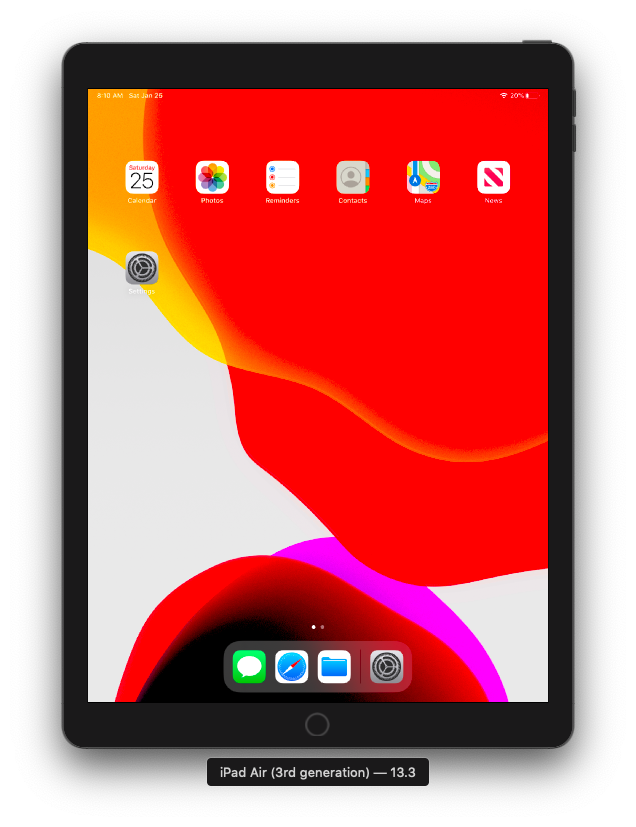
まとめ
とりあえず、これでSimulatorを使えるようになったので、
コードを動かす為にiPhoneを探す必要はなくなりそうです。
もう少し簡単に実行できそうな動画を見つけたので、
そちらの設定方法を調べてまた載せようと思います!
ではまた!